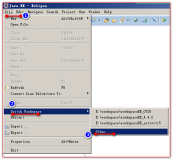如果想查看系统定义好的方法的源代码,可以将该方法选中,然后将按Ctrl键,当鼠标移上去时,可以发现在该方法下面出现了超链接,点击该超链接,就可以查看该方法的源码了。
配置模板的方法如下:
如同配置内容助理一样,打开window-àpreference 在左侧最上方输入表示模板的单词
Templates,如果想配置一个新的模板,可以选择java 中的Editor --template
Ctrl+1:自动纠错。还可以帮助导包。
Ctrl+Shift+O:整理包。
鼠标在代码编辑区中右击选择source中的format,可以格式化代码。如果代码不整齐,可以通过这种方式将代码整理齐。也可以用Ctrl+Shift+F将代码自动整理。
如果发现ctrl+shift+F不可以实现功能,得将搜狗中的快捷键中ctrl+shift+f去除。
Ctrl+Alt+向下键/向上键:可以复制多行。而不用Ctrl+C,Ctrl+V了。
设置内容助理的方式是:window—>PreferenceàGeneralàKeys(双击)在最上面一个文本框中输入Content assist,选中它然后使用Unbind Command,在下面的Binding文本框中设置要设置的快捷键。按住Alt+/即可设置成功。
设置代码块的方式是在window—>Preferenceà在这个界面中输入template,然后双击然后再Preview中设置代码块。
总结:
常用快捷键:
内容提示:Alt+/ 可以将代码补齐,或是想达到提示功能。
配置模板:templates
快速修复:Ctrl+1 可以修复警告。
导包:Ctrl+shift+O(整理包) 将import导进去。
格式化代码块:ctrl+shift+F
查看代码Ctrl+鼠标左键 通过此种方式可以查看方法或是类等的源代码。
向前向后:Alt+方向键 通过按向左向右键相当于浏览器中的向前或向后一个网页。
注释 单行 Ctrl+/多行 多行注释:Ctrl+shift+/ 取消注释Ctrl+Shift+\
查看方法说明:F2
复制行:Ctrl+Alt+向下键(有些不能用)
声明变量:Ctrl+2,L
直接回车到下一行:Shift+Enter
通过Ctrl+T 可以查看类的层次结构
通过Ctrl+Shift+T :可以打开一个窗口,通过窗口的文本框可以输入你要查找的类。可以查看要查找的类的代码。
将tomcat服务器关闭的方式是:Ctrl+C
Alt+Shift+J:这是多文档注释的快捷键。
Alt+Shift+T:用于抽取方法的快捷键
Alt+shift+R:改变一个变量是,文件中的这个变量都将改变。避免一个一个的去修改。加快了修改速度。
Alt+shift+M:可以抽取方法,即将一段代码放在一个方法里面。
如果想快速的在MyEclipse中新建一个文件,可以使用Ctrl+N,让后在文本框中输入文件的后缀,这样就可以垂涎要建的文件。
让JSP中的import包自动导入的方式可以使用Alt+/表示。
打开一个新的浏览器使用:Ctrl+N。
Crtl+O显示类中方法
Shift+Alt+A:快速同步编辑。
将英文切换成大写或小写使用的快捷键:Ctrl+Shift+X/Ctrl+Shift+Y
在变量后面按Ctrl+1,可以改变变量的名称,只要通过这种方式的改的,程序上下的变量都会被改变。